Inhaltsverzeichnis
Auf dem Computer eines Kunden wurde nach einer automatischen iTunes-Aktualisierung folgende Fehlermeldung angezeigt, als er versuchte, iTunes zu öffnen: "Dieses Programm konnte nicht gestartet werden, da MSVCR80.dll nicht gefunden wurde. Eine Neuinstallation des Programms kann dieses Problem beheben". Nach einigen Nachforschungen fanden wir heraus, dass die einzige funktionierende Lösung zur Behebung dieses Fehlers darin bestand, alle Programme vollständig zu entfernen und dann neu zu installieren.Die folgende Lösung gilt auch für die folgenden Symptome/Fehler:
- APSDaemon.exe kann nicht gestartet werden, weil MSVCR80.dll nicht gefunden wurde Die Apple ITunes-Software kann nicht aktualisiert oder neu installiert werden, weil Sie keine Verwaltungsrechte haben. Ihr IOS-Gerät (iPhone, iPad oder iPod) kann vom System nicht erkannt werden.
Wenn Sie den Fehler "Msvcr80.dll is Missing - Not Found" beheben möchten, lesen Sie den Rest dieses Artikels.

Wie man "Msvcr80.dll", "APSDaemon.exe" und ähnliche ITunes-Fehler löst.
Schritt 1: Deinstallieren Sie alle Apple-Software von Ihrem Computer.
Entfernen Sie zunächst die gesamte installierte Apple-Software von Ihrem Computer. Beachten Sie, dass bei der Deinstallation Ihre iTunes-Mediathek und die Backups Ihrer IOS-Geräte erhalten bleiben.
1. Um Apple-Software zu deinstallieren, gehen Sie zu:
- Windows 8/7/Vista: Start > Systemsteuerung Windows XP: Start > Einstellungen > Bedienfeld
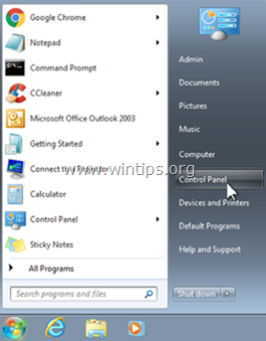
2. Doppelklick zum Öffnen
- Programme hinzufügen oder entfernen wenn Sie Windows XP haben Programme und Funktionen wenn Sie Windows 8, 7 oder Vista haben.

3. Suchen Sie in der Programmliste nach und Entfernen (Deinstallieren) die folgenden Programme in der aufgeführten Reihenfolge und starten Sie den Computer neu:
- iTunes Apple Software-Aktualisierung Unterstützung für mobile Apple-Geräte iCloud (Falls vorhanden) MobileMe (Falls vorhanden) Bonjour Unterstützung für Apple-Anwendungen

Schritt 2: Löschen Sie alle Apple-Programmordner.
Dann müssen Sie alle Apple-Programmordner löschen, um dies zu tun:
1. Öffnen Sie den Windows Explorer und navigieren Sie zu " C:\Programmdateien ”.
Anmerkung*: Bei 64bit OS navigieren Sie zu " C:\Programmdateien (x86) Ordner".
1a. Unter " C:\Programmdateien" finden und löschen diese Mappen:
- Bonjour iPod iTunes
2. Öffnen Sie die " C:\Programmdateien\Gemeinsame Dateien " Ordner
Anmerkung*: Unter 64bit OS öffnen Sie diesen Ordner " C:\Programme (x86)\Gemeinsame Dateien ”.
2a. Suchen Sie den folgenden Ordner und löschen Sie ihn:
- Apfel
Schritt 3: Entfernen Sie ungültige Registrierungseinträge mit CCleaner.
1. herunterladen und laufen. CCleaner.
2. Wählen Sie " Registry " aus dem linken Fensterbereich und klicken Sie auf " Nach Problemen suchen ”.
 .
.
3. Wenn der Scanvorgang der Registrierung abgeschlossen ist, drücken Sie die Taste " Ausgewählte Probleme beheben Schaltfläche ".

4a. Wählen Sie im nächsten Fenster " No ".

4b. Wählen Sie dann " Alle ausgewählten Probleme beheben "

4c. Wählen Sie " Schließen Sie ", um zum Hauptfenster von CCleaner zurückzukehren.

5. schließen Sie CCleaner und starten Sie Ihren Computer neu.
Schritt 4: Installieren Sie iTunes erneut auf Ihrem Computer.
1. Rufen Sie die iTunes Download-Seite auf und laden Sie das neueste iTunes Setup-Paket.

2. Speichern Sie die " iTunesSetup "Paket auf Ihrem Computer (z. B. auf Ihrem Desktop").

3. Wenn der Download abgeschlossen ist, navigieren Sie zum Downloadort und installieren Sie iTunes mit Administratorrechten, Rechtsklick auf im " iTunes-Einrichtung" Paket und wählen Sie " Als Administrator ausführen ”.

Weitere Informationen zu ähnlichen ITunes-Problemen finden Sie hier: Fehlerbehebung bei Problemen mit iTunes und Windows-Updates.

Andy Davis
Der Blog eines Systemadministrators über Windows





